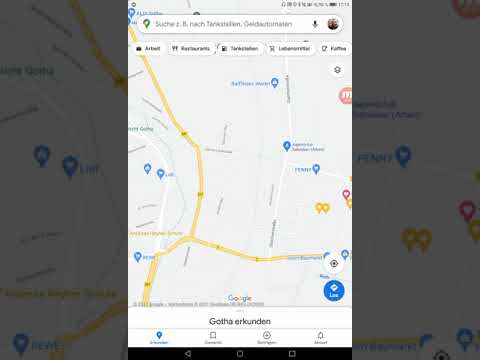In diesem wikiHow zeigen wir dir, wie du deine Android-Kontakte auf eine SIM-Karte oder einen Ordner auf deinem Gerät exportierst.
Schritte

Schritt 1. Öffnen Sie die Kontakte-App
Auf Android-Geräten mit der standardmäßigen (Google) Kontakt-App hat die App ein blaues Symbol mit einem weißen Umriss einer Person. Andere Kontakte-Apps sehen möglicherweise anders aus, sollten jedoch alle "Kontakte" heißen.

Schritt 2. Tippen Sie auf die Menüschaltfläche
Suche nach einem ⁝ oder ⋯ in der oberen rechten Ecke der Kontaktliste.
Auf älteren Geräten müssen Sie möglicherweise auf die Multitask-Taste neben der Home-Taste tippen, um das Menü aufzurufen

Schritt 3. Tippen Sie auf Kontakte verwalten
Wenn diese Option nicht angezeigt wird, fahren Sie mit dem nächsten Schritt fort.

Schritt 4. Tippen Sie auf Importieren/Exportieren

Schritt 5. Wählen Sie eine Exportoption aus
Sie können Ihre Kontakte entweder auf Ihre SIM-Karte oder in den Speicher auf Ihrem Gerät exportieren. Wählen Sie die Option, die für Sie am besten geeignet ist.
- Wenn Ihre Kontakte an mehreren Orten gespeichert sind (z. B. in einem Google-Konto und einer SIM-Karte), werden Sie möglicherweise aufgefordert, eine Kontaktquelle auszuwählen. Tippen Sie auf die Quelle, aus der Sie Kontakte exportieren möchten, oder wählen Sie Alle Kontakte.
- Wenn Sie Ihre Kontaktdatei lieber einer bestimmten Person zuordnen möchten, wählen Sie Visitenkarte teilen über oder Sichtbare Kontakte teilen Wählen Sie stattdessen die App aus, mit der Sie die Datei teilen möchten.

Schritt 6. Tippen Sie zur Bestätigung auf OK
Ihre Kontakte werden nun an den von Ihnen ausgewählten Ort oder die ausgewählte App exportiert. Dieser Vorgang kann mehrere Minuten dauern, wenn Sie viele Kontakte haben.